参数化模型很容易编辑。在创建参数化特征的时候,通过在创建时绘制的基础草图和输入的数值来定义。可以编辑草图或特征。
在下图中,轴一端的括号创建为另一个括号的镜像。被镜像的括号是参数化的,因此可以反映对父拉伸所做的更改。
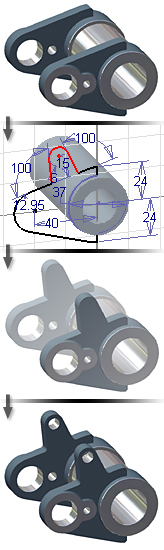
了解编辑草图和特征
可以轻松编辑特征。可在浏览器或图形窗口中选择草图或者特征,单击鼠标右键以显示编辑选项,可对草图或特征的参数进行编辑。当用户进行更改时,将存储原始参数和所做更改,以便在模型不能正确更新时进行恢复。
了解在部件中编辑零件
在将零件放入部件后,可以通过分别打开零件文件或者从部件中激活零件的方式对零件进行编辑。若要编辑部件的上下文中的零件,可以在部件浏览器中双击零件使其激活。当编辑完零件后,双击部件(浏览器顶层),可以重新激活该部件。
了解回退零件
在浏览器中,造型终止符号将自动置于模型树的底部。用户可以在模型树中向上拖动此符号,以“回卷”模型。这样便临时地将模型中位于造型终止符号以下的特征移除,从而,在对符号上方的特征进行更改时,可以提供更方便的方法和更快捷的更新。要更新模型,可以将符号拖回到底部。
了解如何使用透明命令
在 Autodesk Inventor 中,某些命令可以在其他命令处于激活状态的情况下使用。例如,在应用装配约束时使用“三维旋转”,或者在工程图中放置符号时使用“缩放”。“三维旋转”、“缩放”以及其他类似的命令称为透明命令。
大部分透明命令可在其他命令激活时从功能区上选择。另外,当其他命令激活时,以下快捷键可以激活观察命令:
- 按 F2 键平移视图。
- 按 F3 键缩放视图。
- 按 F4 键旋转视图。